Jak wykryć użytkowników AdBlock w WordPress (3 proste sposoby)
Opublikowany: 2023-06-27Czy chcesz wykrywać użytkowników Adblocka w WordPressie i wyświetlać im ukierunkowane wiadomości?
Adblockery to popularne oprogramowanie, które blokuje reklamy w Internecie. Są dostępne jako dodatki do wszystkich najpopularniejszych przeglądarek i aplikacji mobilnych, a także jako dedykowana przeglądarka. Mogą jednak zaszkodzić Twoim dochodom, jeśli polegasz na reklamach, aby zarabiać pieniądze online.
W tym artykule pokażemy, jak wykryć użytkowników AdBlock w WordPressie i udostępnimy sposoby na ominięcie oprogramowania.
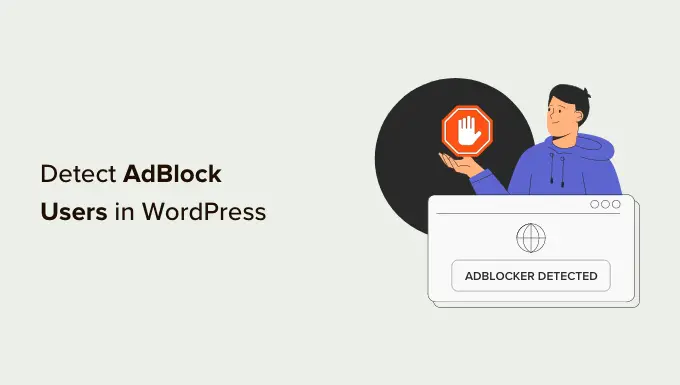
Co to jest Adblock i jak szkodzi właścicielom witryn?
Adblock Plus i inne oprogramowanie do blokowania reklam umożliwiają użytkownikom automatyczne wykrywanie i blokowanie reklam w witrynach WordPress.
Podczas gdy Adblock zapewnia użytkownikom doświadczenie wolne od reklam, może zaszkodzić blogerom i właścicielom witryn, którzy polegają wyłącznie na przychodach z reklam.
Badania opublikowane przez Global Web Index pokazują, że użycie adblockerów wzrosło w ciągu ostatnich kilku lat. Prawie 43% internautów ma zainstalowane oprogramowanie blokujące reklamy na swoich urządzeniach.
Blokowanie reklam jest poważnym problemem dotykającym wiele witryn internetowych, zwłaszcza blogów, które opierają się na reklamach jako głównym źródle dochodów.
Co powinieneś zrobić z Adblock jako wydawca?
Istnieje kilka środków, które właściciele witryn mogą podjąć, aby obsłużyć odwiedzających za pomocą programów blokujących reklamy.
1. Podejście „nic nie robić”.
Jak sama nazwa wskazuje, za pomocą Adblocka po prostu nie możesz nic zrobić z użytkownikami. Po prostu uczysz się żyć z utratą przychodów ze względu na zadowolonych użytkowników.
2. Podejście pasywne
Możesz ładnie poprosić użytkowników o umieszczenie Twojej witryny na białej liście z obietnicą wysokiej jakości treści i nienatrętnych reklam. Jednak nie ma sposobu, aby wiedzieć, jak skuteczna będzie ta prośba.
Inną alternatywą jest utworzenie witryny członkowskiej z płatnymi planami subskrypcji. Możesz promować płatne plany jako doświadczenie wolne od reklam z dodatkową zawartością i funkcjami.
Reddit jest doskonałym przykładem takiego podejścia dzięki planowi Reddit Premium bez reklam.
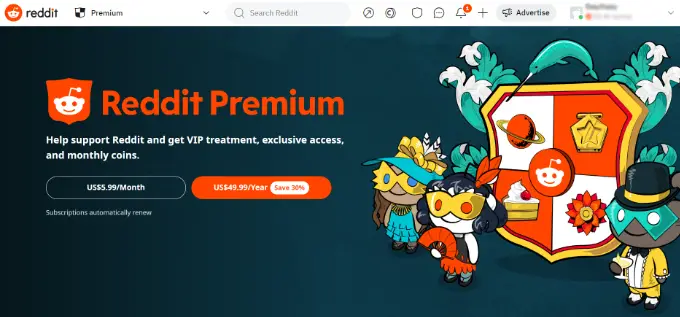
3. Agresywne podejście
W tym podejściu po prostu blokujesz dostęp do swojej witryny wszystkim użytkownikom z włączonym Adblockiem. Jeśli chcą zobaczyć Twoje treści, muszą wyłączyć Adblocka.
Na przykład, jeśli odwiedzisz Rotten Tomatoes, zobaczysz wyskakujące okienko z prośbą o wyłączenie blokady reklam, aby wyświetlić jego zawartość.
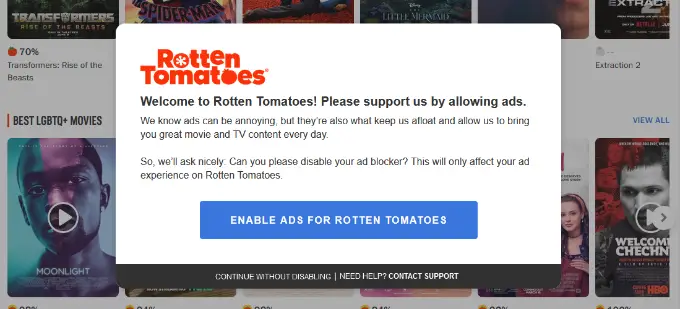
Tego rodzaju podejście do blokowania reklam jest dość agresywne i odwróci użytkowników od Twojej witryny. Badania pokazują, że 77% użytkowników Adblocka opuszcza strony internetowe z adblockowymi ścianami.
Najlepiej więc zastosować pasywne podejście, o którym wspominaliśmy wcześniej.
Jak wykryć użytkowników Adblock w WordPress
Zanim będziesz mógł poprosić użytkowników Adblock o umieszczenie na białej liście i wspieranie Twojej witryny, musisz mieć możliwość wykrycia tych użytkowników. Na szczęście istnieje wiele sposobów, aby to zrobić w WordPress.
Pokażemy Ci kilka różnych metod, a Ty możesz wybrać tę, która najbardziej Ci odpowiada:
Metoda 1: Wykryj i obierz za cel użytkowników Adblocka za pomocą OptinMonster (zalecane)
Jednym z najlepszych sposobów wykrywania użytkowników Adblocka i pokazywania im ukierunkowanych wiadomości jest użycie OptinMonster.
Jest to najlepsze na rynku oprogramowanie do generowania leadów i optymalizacji konwersji. Pomaga przekształcać odwiedzających witrynę w subskrybentów i klientów, rozwijać listę e-mailową, zdobywać więcej potencjalnych klientów i zwiększać konwersje.
OptinMonster ma wbudowany wykrywacz blokowania reklam, który pozwala wyświetlać ukierunkowane kampanie użytkownikom z oprogramowaniem blokującym reklamy zainstalowanym na ich urządzeniach. Obejmuje to popularne oprogramowanie, takie jak AdBlock, AdBlock Plus, uBlock Origin i inne.
Najpierw musisz zarejestrować konto OptinMonster. Będziesz potrzebować co najmniej ich planu rozwoju, aby uzyskać dostęp do kierowania Adblock.
Po prostu odwiedź witrynę OptinMonster i kliknij przycisk „Pobierz OptinMonster teraz”, aby rozpocząć.
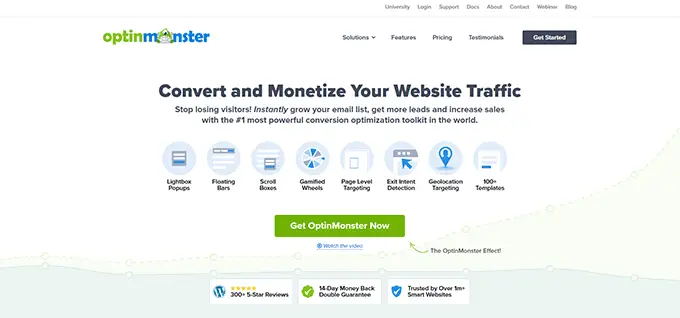
Po zarejestrowaniu się możesz przejść do swojej witryny WordPress, aby zainstalować i aktywować bezpłatną wtyczkę OptinMonster. Aby uzyskać więcej informacji, zapoznaj się z naszym przewodnikiem krok po kroku dotyczącym instalacji wtyczki WordPress.
Ta wtyczka działa jako łącznik między Twoją witryną a OptinMonster.
Po aktywacji zobaczysz ekran powitalny i kreatora konfiguracji na pulpicie nawigacyjnym WordPress. Po prostu kliknij przycisk „Połącz istniejące konto”, aby kontynuować.
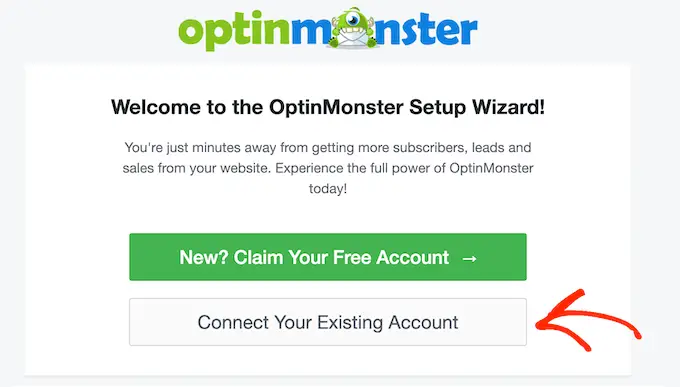
Następnie musisz połączyć swoją witrynę WordPress z OptinMonster.
Gdy otworzy się nowe okno, śmiało kliknij przycisk „Połącz z WordPress”.
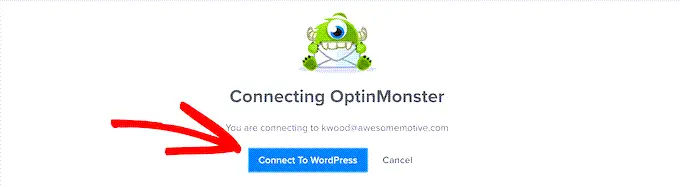
Teraz możesz utworzyć kampanię i wykryć użytkowników Adblock.
Po prostu przejdź do OptinMonster »Kampanie z obszaru administracyjnego WordPress i kliknij przycisk „Utwórz swoją pierwszą kampanię”.
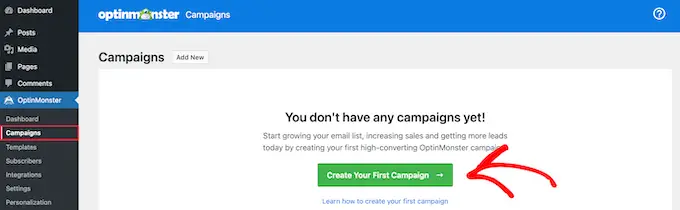
Spowoduje to otwarcie kreatora kampanii OptinMonster.
Najpierw musisz wybrać typ kampanii. Jeśli chcesz przyjąć pasywne podejście, możesz użyć kampanii typu popup lightbox.
Z drugiej strony, jeśli chcesz agresywnie blokować użytkowników Adblock, możesz zamiast tego użyć typu kampanii pełnoekranowej.
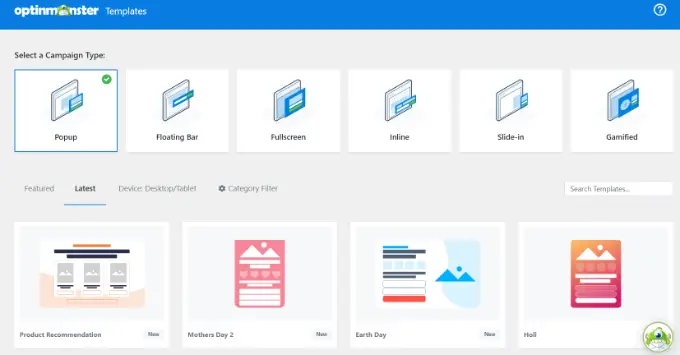
Po wybraniu typu kampanii konieczne będzie również wybranie szablonu. OptinMonster oferuje piękne, gotowe szablony dla różnych typów kampanii. Możesz łatwo wybrać jeden i edytować go zgodnie ze swoimi potrzebami.
W tym samouczku używamy motywu „Target”, ale możesz wybrać inny szablon.
Teraz zostaniesz poproszony o wybranie tytułu dla swojej kampanii. Po wprowadzeniu nazwy wystarczy kliknąć przycisk „Rozpocznij budowę”.
Następnie zobaczysz narzędzie do tworzenia kampanii typu „przeciągnij i upuść”. OptinMonster oferuje wiele opcji dostosowywania wyskakującego okienka.
Możesz wybrać różne bloki z menu po lewej stronie i dodać je do swojego szablonu. Na przykład istnieją bloki do dodawania obrazów, filmów, przycisków, minutników, tekstu i innych.
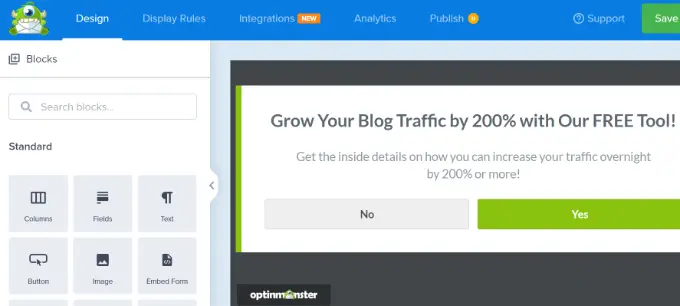
Następnie możesz po prostu kliknąć dowolny element w szablonie, aby go edytować.
Możesz kliknąć tekst, aby dodać własną kopię.
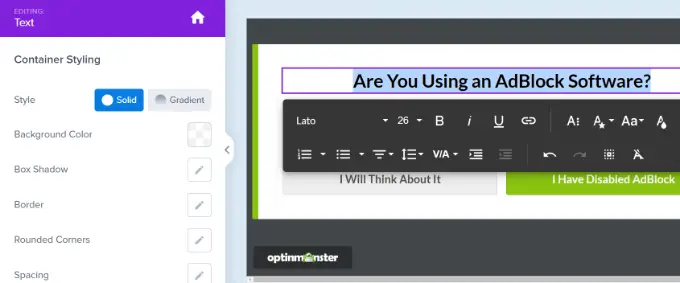
Następnie możesz także edytować tekst i działanie przycisków w kampanii. Na przykład zmieniliśmy przycisk Tak na „Wyłączyłem AdBlock”, a przycisk Nie na „Zastanowię się nad tym”.
Możesz także wybrać, jaka akcja zostanie wykonana po kliknięciu przycisku przez użytkownika. Po prostu kliknij menu rozwijane „Akcja kliknięcia przycisku” w lewym panelu i wybierz akcję.
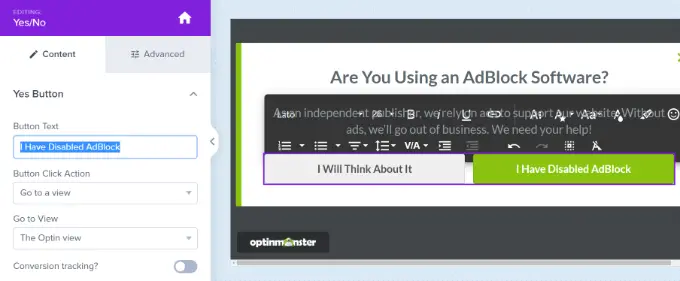
Na przykład, gdy użytkownik kliknie przycisk „Wyłączyłem AdBlock”, chcemy wyświetlić widok Sukces.
Następnie możesz kliknąć kartę „Sukces” u dołu kreatora kampanii i edytować widok. Zmodyfikowaliśmy tekst, aby pokazać wiadomość z podziękowaniami.
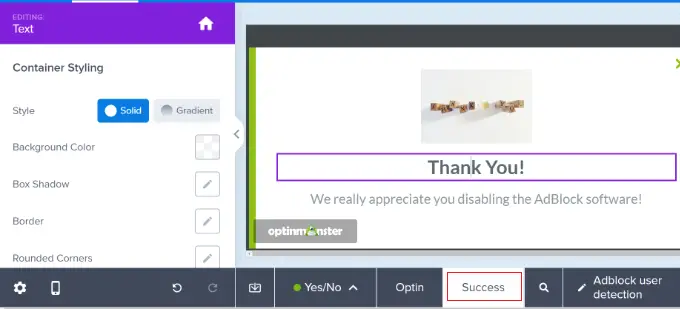
Następnie musisz kliknąć kartę „Reguły wyświetlania”. Tutaj możesz wybrać kiedy i gdzie pojawi się Twoja kampania.

OptinMonster oferuje potężne reguły wyświetlania. Domyślnie pokaże kampanię, gdy użytkownik spędzi 5 sekund lub więcej na Twoim blogu WordPress.
Musisz jednak wybrać regułę „Kierowanie na blokadę reklam”.
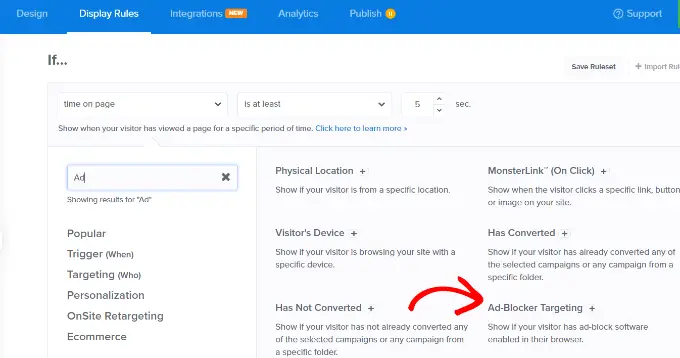
Następnie możesz wyświetlać kampanię, gdy blokada reklam jest włączona w przeglądarce użytkownika.
Następnie upewnij się, że bieżąca ścieżka URL jest ustawiona na dowolną stronę. To ustawienie spowoduje wyświetlenie wyskakującego okienka na wszystkich stronach Twojej witryny.
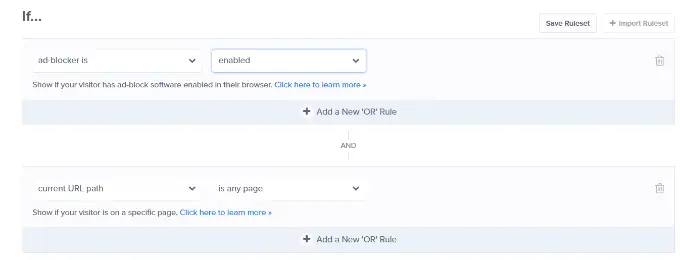
Po skonfigurowaniu linijki wyświetlania wystarczy kliknąć przycisk „Następny krok”, aby kontynuować.
Teraz zostaniesz poproszony o wybranie widoku domyślnego. Upewnij się, że jest ustawiony na „Tak/Nie”. Możesz także pokazać MonsterEffect i odtwarzać efekty dźwiękowe, gdy wyskakujące okienko pojawi się na ekranie użytkownika.
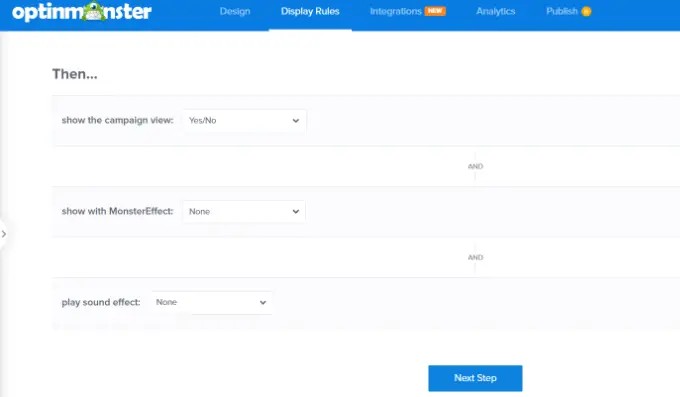
Twoja kampania Adblock jest prawie gotowa. Opublikujmy go, aby był dostępny na Twojej stronie internetowej.
Po prostu przejdź do zakładki „Publikuj” w kreatorze i zmień Stan publikacji na „Publikuj”.
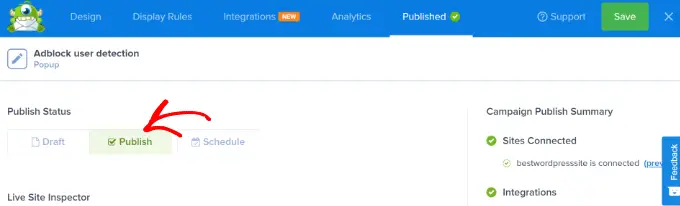
Możesz teraz kliknąć przycisk „Zapisz” u góry i zamknąć narzędzie do tworzenia kampanii.
Na następnym ekranie zobaczysz ustawienia wyjściowe WordPress dla kampanii. Aby aktywować kampanię, po prostu kliknij menu rozwijane „Stan” i zmień je z „Oczekująca” na „Opublikowana”.
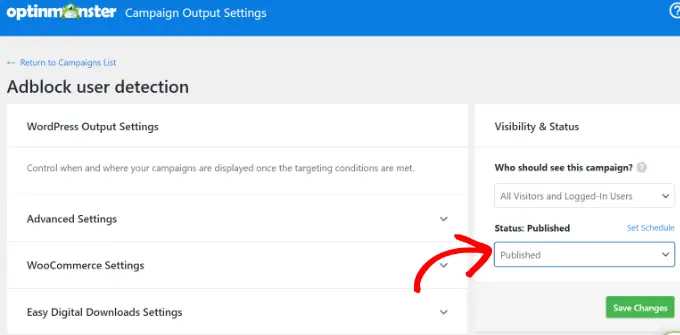
Kiedy skończysz, śmiało kliknij przycisk „Zapisz zmiany”.
To wszystko. Twoja kampania blokująca reklamy jest teraz aktywna w Twojej witrynie WordPress.
Możesz przetestować swoją kampanię, instalując rozszerzenie AdBlock w swojej przeglądarce i odwiedzając swoją stronę internetową. Zobaczysz wyskakujące okienko z prośbą o wsparcie Twojej witryny poprzez wyłączenie oprogramowania Adblock.
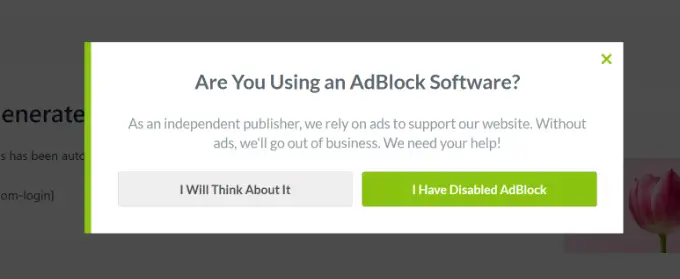
Metoda 2: Docieraj do użytkowników Adblock za pomocą AdSanity
AdSanity to jedna z najlepszych wtyczek do zarządzania reklamami dla WordPress. Ma płatny dodatek „Adblock Detection”, który pozwala wykrywać użytkowników za pomocą oprogramowania blokującego reklamy i ograniczać ich dostęp do Twojej witryny, dopóki nie wyłączą blokowania reklam.
Najpierw musisz zainstalować i aktywować wtyczkę AdSanity oraz jej dodatek Ad Block Detection. Aby uzyskać więcej informacji, zapoznaj się z naszym przewodnikiem krok po kroku dotyczącym instalacji wtyczki WordPress.
Po aktywacji musisz odwiedzić stronę AdSanity » Ustawienia i kliknąć kartę „Licencje”.
Następnie możesz wprowadzić klucze licencyjne dla podstawowej wtyczki AdSanity i dodatku Ad Block Detection. Możesz łatwo znaleźć te klucze licencyjne w obszarze swojego konta.
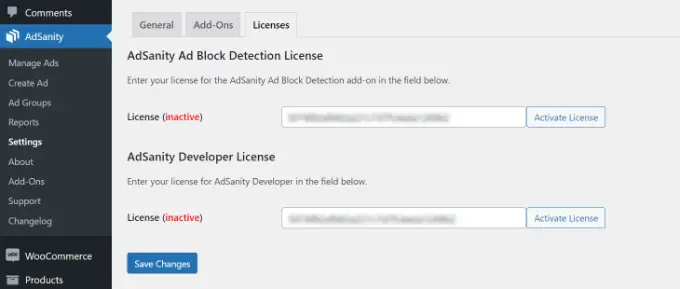
Po wprowadzeniu licencji kliknij przyciski „Aktywuj licencję” i „Zapisz zmiany”.
Następnie możesz przejść do zakładki „Dodatki” w ustawieniach AdSanity.
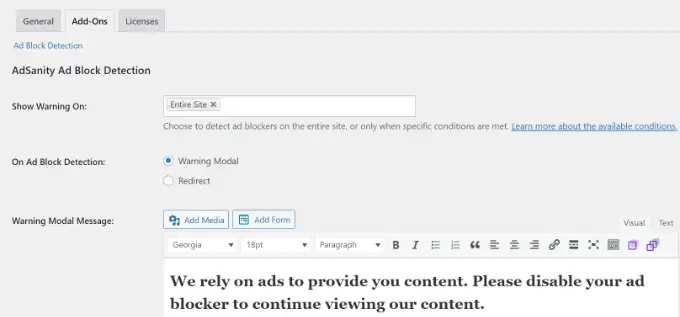
AdSanity pozwala wykryć Adblocka na postach i stronach. Możesz wyświetlić wyskakujące okienko z ostrzeżeniem dla użytkowników Adblock z niestandardową wiadomością lub przekierować ich na niestandardową stronę.
Obie metody są agresywne i wymagają od użytkowników wyłączenia Adblocka, aby kontynuować przeglądanie Twojej witryny.
Gdy jesteś zadowolony z ustawień, nie zapomnij kliknąć przycisku „Zapisz”. AdSanity będzie teraz wyświetlać komunikat ostrzegawczy użytkownikom Adblock na Twojej stronie internetowej.
Metoda 3: Wykryj użytkowników Adblocka za pomocą AdsMatcher Anti Adblock
Jeśli szukasz darmowego sposobu na wykrycie użytkowników Adblocka, możesz wypróbować tę metodę.
Najpierw musisz zainstalować i aktywować wtyczkę AdsMatcher Anti Adblock. Aby uzyskać więcej informacji, zapoznaj się z naszym przewodnikiem krok po kroku dotyczącym instalacji wtyczki WordPress.
Po aktywacji przejdź do strony Ustawienia »AdsMatcher, aby skonfigurować ustawienia wtyczki.
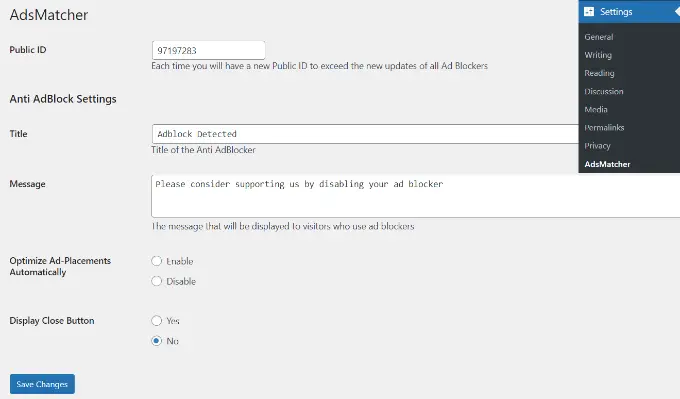
Wtyczka umożliwia wyświetlanie niestandardowej wiadomości użytkownikom Adblock. Możesz edytować tytuł i komunikat, który pojawi się na Twojej stronie.
Ponadto masz również opcję wyświetlenia przycisku zamykania. Jeśli chcesz zastosować agresywne podejście, możesz ukryć przycisk zamykania i zmusić użytkowników do wyłączenia ich programów blokujących reklamy.
Nie zapomnij zapisać ustawień. Możesz teraz odwiedzić swoją witrynę internetową z zainstalowanym rozszerzeniem AdBlock w przeglądarce, aby przetestować wtyczkę.
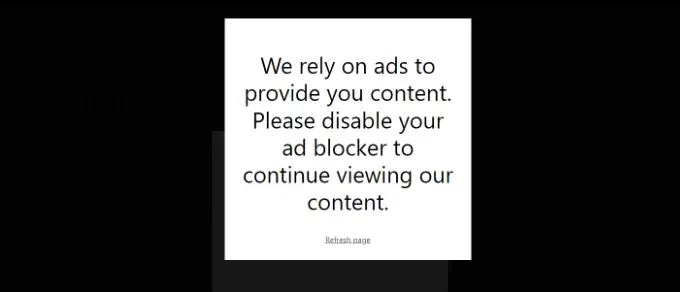
Bonus: zdywersyfikuj swoje źródła przychodów
Internauci znajdują coraz więcej sposobów blokowania reklam w internecie. Walka z oprogramowaniem blokującym reklamy może być męcząca i niekończąca się walka o odzyskanie utraconych dochodów.
Jedną rzeczą do rozważenia jest zmiana sposobu zarabiania pieniędzy na swojej stronie internetowej. Znalezienie nowych sposobów zarabiania na swoich treściach da Ci swobodę polegania w mniejszym stopniu na reklamach i zbudowanie zrównoważonego biznesu w dłuższej perspektywie.
Badania pokazują, że prywatność, bezpieczeństwo i złe wrażenia użytkownika to najczęstsze skargi wśród użytkowników Adblocka. Możesz odpowiedzieć na te skargi, dostosowując różne metody zarabiania, które rozwiązują te problemy.
Oto kilka sposobów, dzięki którym wydawcy mogą zarabiać pieniądze, nie polegając na reklamach.
1. Marketing afiliacyjny
Marketing afiliacyjny to jeden z najczęstszych sposobów zarabiania pieniędzy na treściach. Możesz polecać produkty i usługi swoim użytkownikom i zarabiać prowizję, gdy użytkownicy dokonują zakupu za pomocą Twojego linku partnerskiego.
Istnieje wiele wtyczek i narzędzi dla marketingowców stowarzyszonych, które pomogą Ci zacząć. Aby uzyskać więcej informacji, zapoznaj się z naszym przewodnikiem po marketingu afiliacyjnym dla początkujących.
2. Sprzedaż reklam bezpośrednich
Jeśli wyświetlasz reklamy za pośrednictwem zewnętrznej sieci reklamowej, takiej jak Google AdSense, masz ograniczoną kontrolę nad reklamami, prywatnością i CPC.
Sprzedaż reklam bezpośrednio reklamodawcom pozwala zapewnić prywatność, ograniczyć śledzenie i kontrolować wysokość wynagrodzenia.
Wtyczki do zarządzania reklamami WordPress, takie jak AdSanity, umożliwiają również wyświetlanie własnych reklam. Możesz używać hostowanych obrazów we własnych witrynach do reklam i łatwo ominąć większość oprogramowania blokującego reklamy.
Wskazówka: nie owijaj reklam wokół elementów HTML za pomocą klas CSS, takich jak reklamy, reklamy, promocje itp. W ten sposób oprogramowanie AdBlocking wykrywa i blokuje reklamy.
3. Treści sponsorowane
Rozważ zezwolenie reklamodawcom na sponsorowanie treści w Twojej witrynie. Możesz napisać treść o ich produkcie lub usłudze, a nawet dołączyć link partnerski, aby otrzymać prowizję za polecenie. Możesz także akceptować posty przesłane przez użytkowników bezpośrednio na swojej stronie internetowej.
4. Treści premium
Inną pomocną strategią stosowaną przez wiele publikacji internetowych są treści premium. Możesz dostosować model pay-per-view, tworzyć plany członkostwa, sprzedawać kursy online lub po prostu ograniczać strony do płatnych użytkowników.
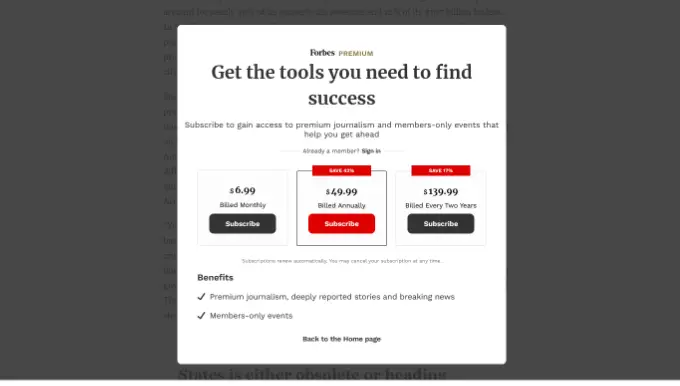
Więcej sposobów na dywersyfikację przychodów ze swojej witryny znajdziesz w naszym przewodniku dotyczącym różnych sposobów zarabiania pieniędzy w witrynie oraz kilku łatwych do rozpoczęcia nowych pomysłów na biznes online.
Mamy nadzieję, że ten artykuł pomógł Ci dowiedzieć się, jak wykrywać użytkowników AdBlock w WordPress. Możesz także zapoznać się z naszym przewodnikiem na temat tworzenia biuletynu e-mailowego oraz naszymi ekspertami, którzy wybierają najlepsze usługi marketingu e-mailowego, które pomogą rozwinąć Twoją firmę.
Jeśli podobał Ci się ten artykuł, zasubskrybuj nasz kanał YouTube, aby zobaczyć samouczki wideo WordPress. Można nas również znaleźć na Twitterze i Facebooku.
